Как установить ipfire

Всем привет сегодня хочу познакомить вас с отличным дистрибутивом для организации vpn канала между офисами, ipfire. Делается это для тех у кого нет возможности приобретения оборудования juniper или Cisco, такая vpn сетка для бедных :), но во многих случаях она помогает экономить деньги, особенно актуально при текущей ситуации в стране. Ниже рассмотрим возможности ipfire и его установку. Были случаи, что я его использовал для организации маршрутизации с хоста виртуализации, который в свою очередь, располагался в цоде.
ipfire это
ipfire свободно распространяемый дистрибутив на основе линукс платформ с целью создания маршрутизатора и firewall.
Возможности ipfire
Сам дистрибутив легкий по весу и требует всего 256 мб памяти, два сетевых интерфейса для интернета и для организации шлюза в локальной сети
Основные функции:
- Прокси-сервер с контентной фильтрацией и кешем для обновлений (пример: Microsoft Windows Updates и антивирусные базы)
- Intrusion detection system (Snort) with intrusion prevention-addon «guardian»
- VPN via IPsec and OpenVPN
- DHCP сервер
- Caching-nameserver
- NTP server
- Wake-on-LAN
- Dynamic DNS
- Quality of Service
- Outgoing firewall
- System monitoring and Log-Analysis
Скачать дистрибутив можно с официального сайта последней версией была IPFire 2.17 - Core Update 95, если вдруг вам нужен дистрибутив то могу залить в облако яндекса.
https://downloads.ipfire.org/
На выбор у вас будет прямая ссылка с сайта, торентом или magnet, не забудьте проверить контрольную сумму iso образа.
Установка ipfire
Ставить я буду на VMware ESXI 5.5. Первым делом создаем виртуальную машину. В качестве ОС выбираем Other Linux x-86 и двумя сетевыми интерфейсами.
запускаем установщик, вы сразу увидите огненного пингвина, для установки выбираем Install IPFire 2.17
так же хочу обратить внимание, что есть возможность выбрать установку с помощью файла ответов
И так запустится мастер, первое что он вас попросит сделать это выбрать язык, хотя в списке и присутствует русский я все же рекомендую выбрать английский, бывали случаи, что работало некорректно.
Выбираем start installation
Соглашаемся с лицензионным соглашением и жмем ок.
Мастер определит диски для установки и попросит удалить все данные с нужного, жмем Delete all data.
теперь вам нужно будет задать тип файловой системы, я выбираю ext4 File system.
начнется создание файловой системы
и сам процесс установки ipfire
подождав пару секунд вас попросят перезагрузиться для дальнейшей настройки.
Загружаемся
вас спросят язык раскладки клавиатуры выбираем us
при желании можете задать нужный часовой пояс
теперь зададим имя сервера, хотя в данном случае виртуальной машины
указываем доменное имя хоста
Задаем пароль root
и задаем пароль Admin для доступа к веб морде.
Далее настраиваем сеть ipfire.
Настройка сети ipfire
И так теперь самое главное правильно настроить внешнюю и локальную сеть, для дальнейшего управления дистрибутивом. Перед вами окно настройки сети Green + Red
Вот описание назначения сети, где
- red это внешняя сеть, будет использоваться для vpn канала
- Green это локальная сеть
- Ogange это демилитаризованная зона
- Blue это WLAN, для Wifi.
и так выбираем drivers and card assignments.
как видите к green и red нет привязанных сетевых адаптеров, исправим это. Выбираем green.
выбираем нужный сетевой адаптер, полезно видно mac адреса.
Все к зеленому мы привязали железку
Сделаем тоже самое для красного интерфейса
теперь когда зеленый и красный имеют выход в нужные коммутаторы можно двигаться дальше.
теперь настроим статические ip адреса для нашего сервера, хотя у вас в локалке и может быть dhcp для серверов, но я вам рекомендую, любому серверу давать статику. Выбираем Address settings.
в начале настроим зеленый интерфейс
задаем нужный вам ip адрес и маску подсети.
тоже самое проделываем со внешним красным интерфейсом. Тут вы также можете использовать
- Статический ip адрес
- DHCP назначение
- PPOE или модемы
внешний ip мы настроили, но не указали для него dns сервера и шлюз по умолчанию, сделать это для красного интерфейса можно в пункте DNS and Gateway settings.
я выбрал в качестве dns не провайдерские dns, а гугловские
Все ipfire установка почти закончена, в конце мастер вам предложит настроить dhcp сервер, если у вам это не нужно то просто пропустите этот пункт.
все миссия окончена
открываем браузер и вводим вот такой вот адрес https://ip адрес:444.
Материал сайта pyatilistnik.org

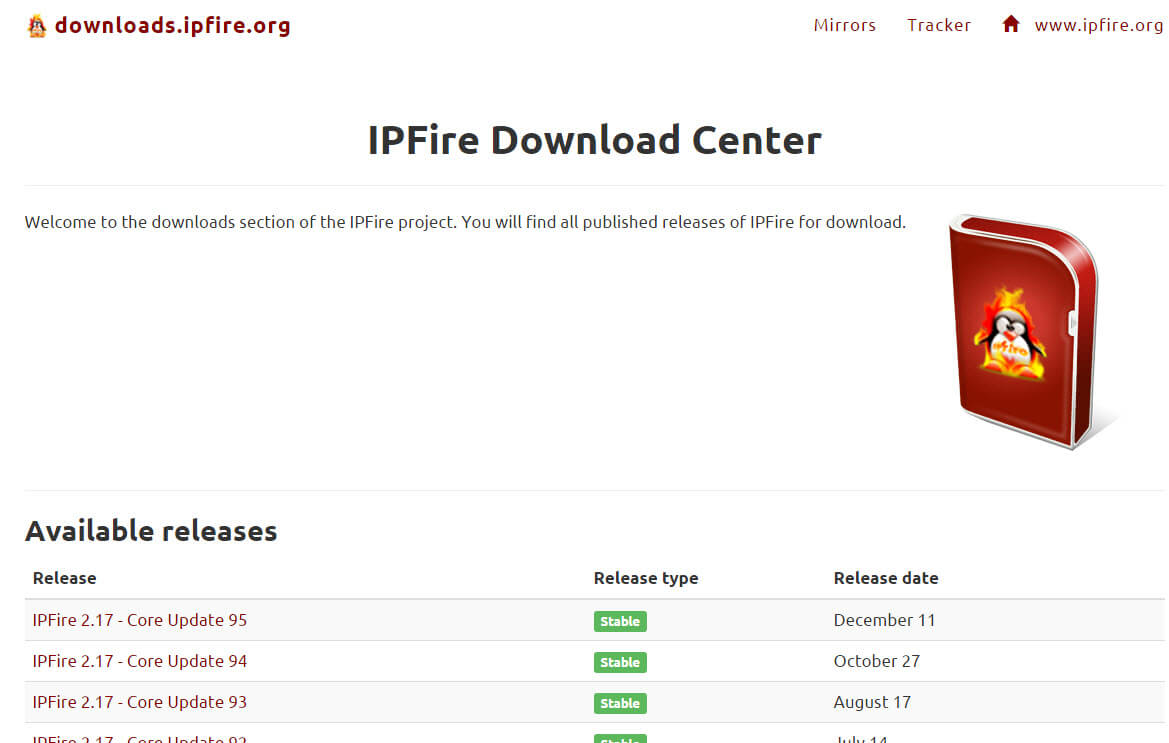
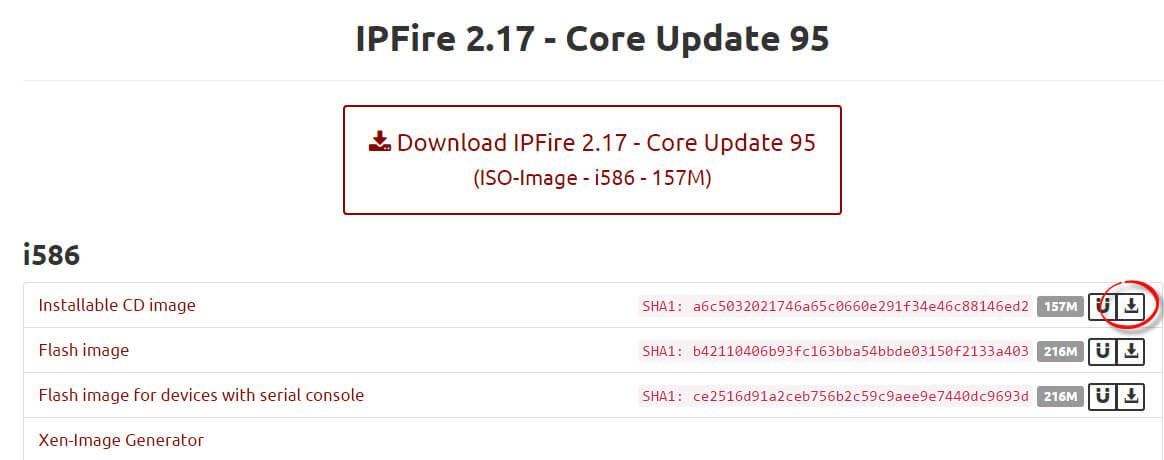
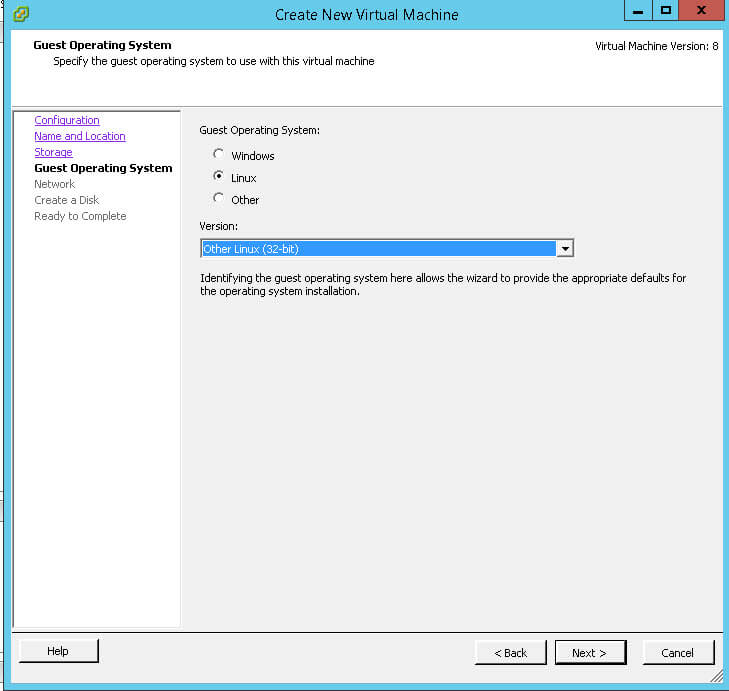
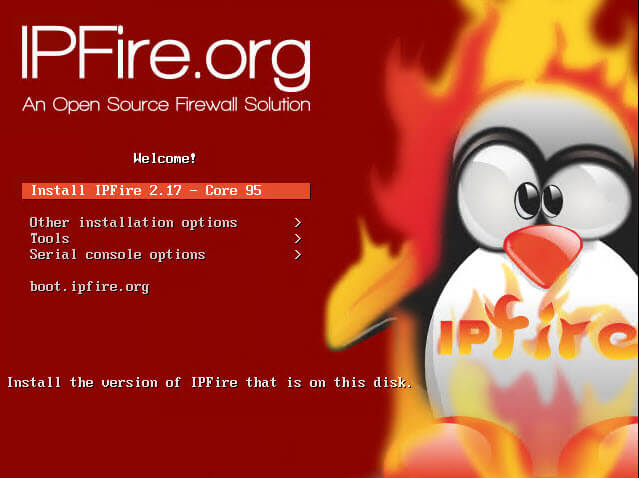
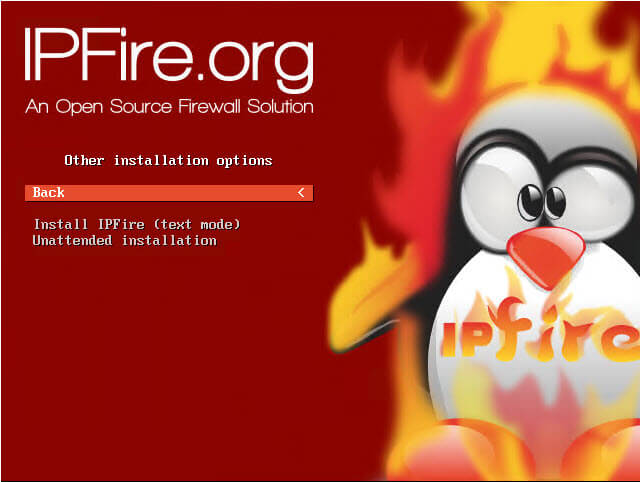
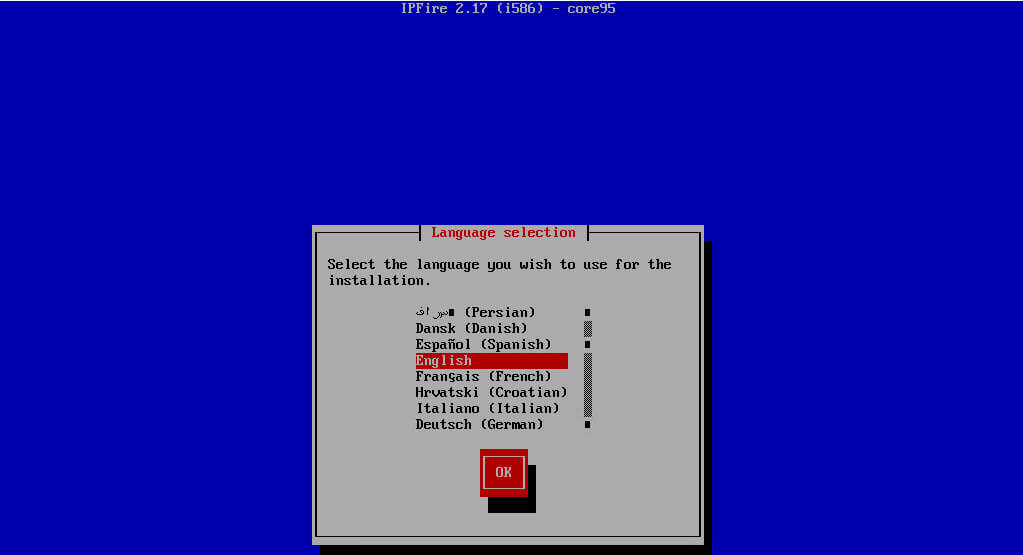
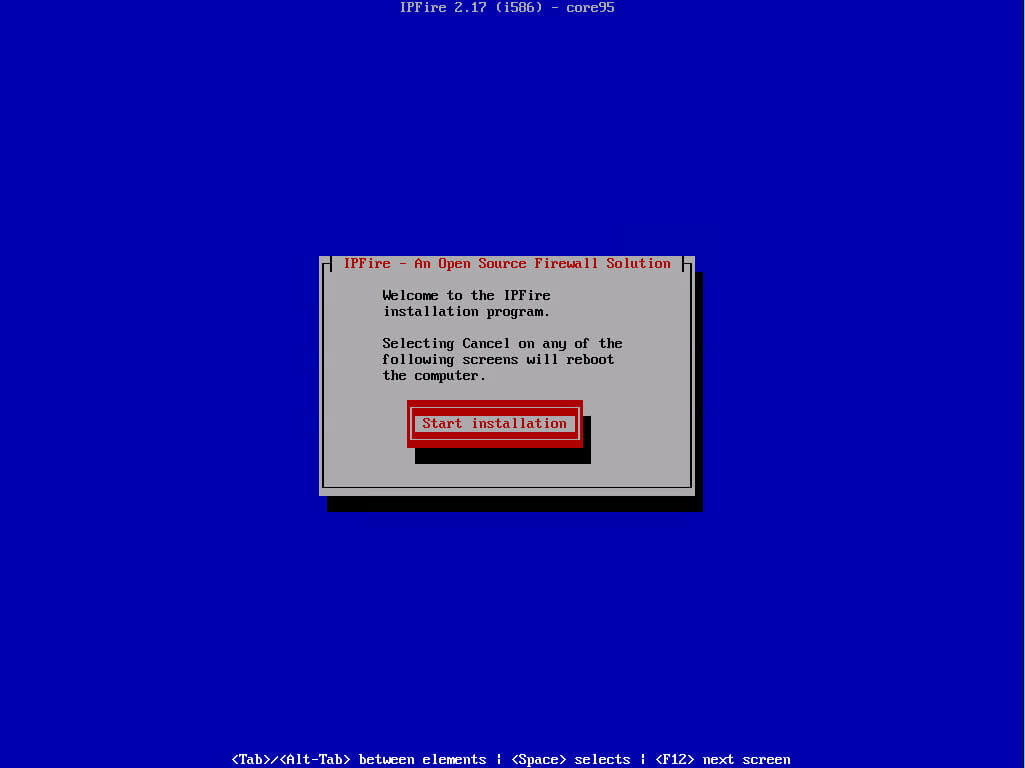
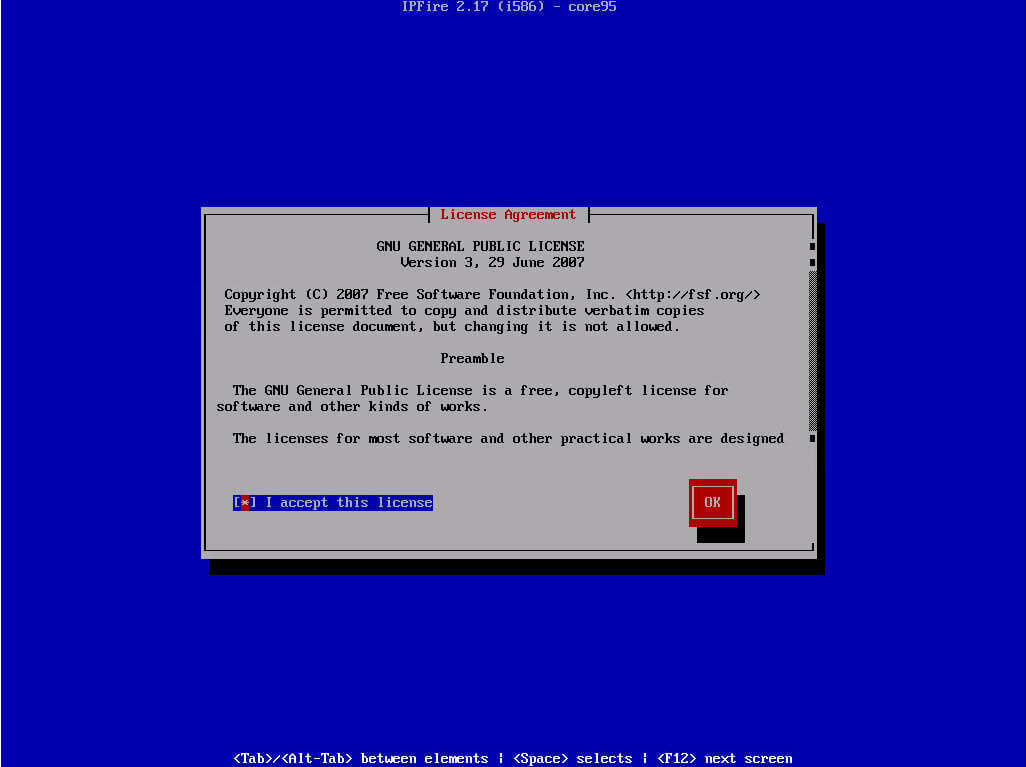
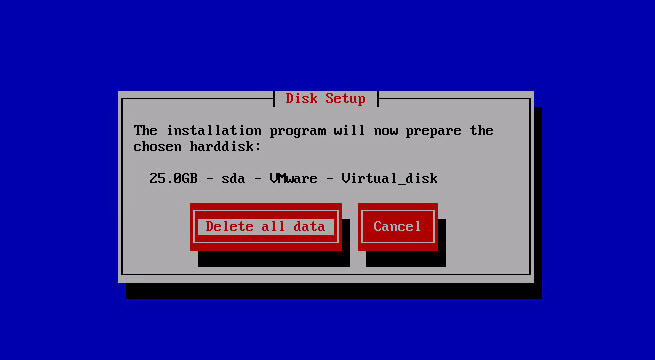
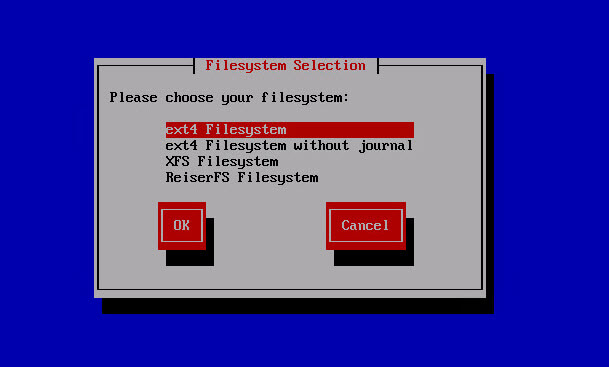
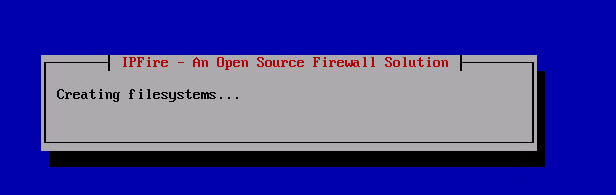
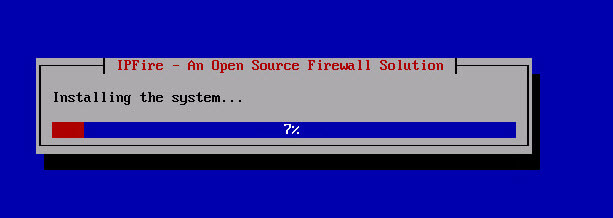
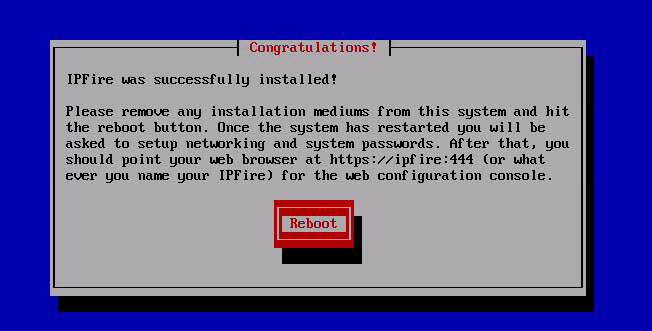
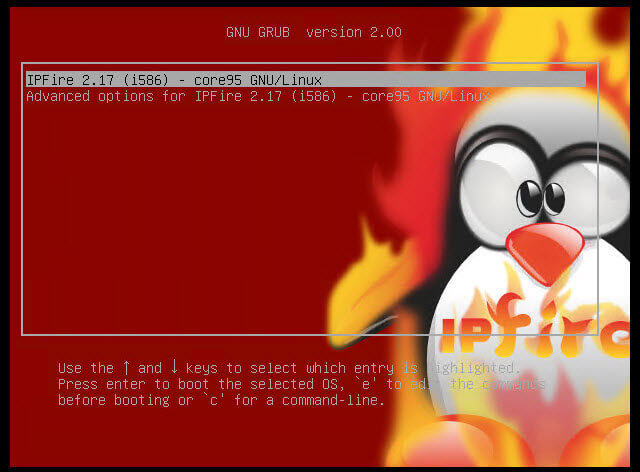
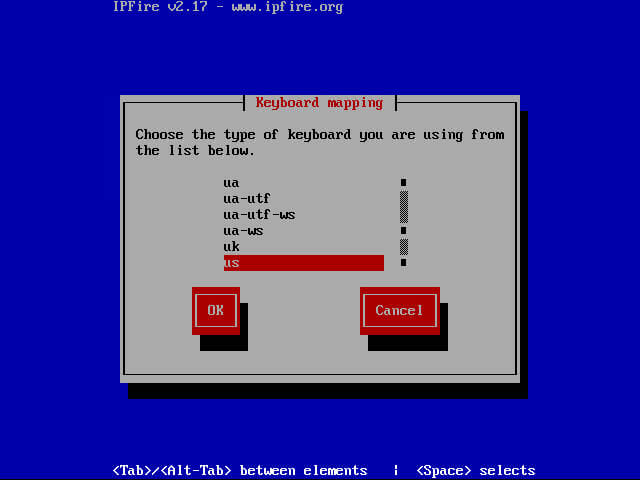
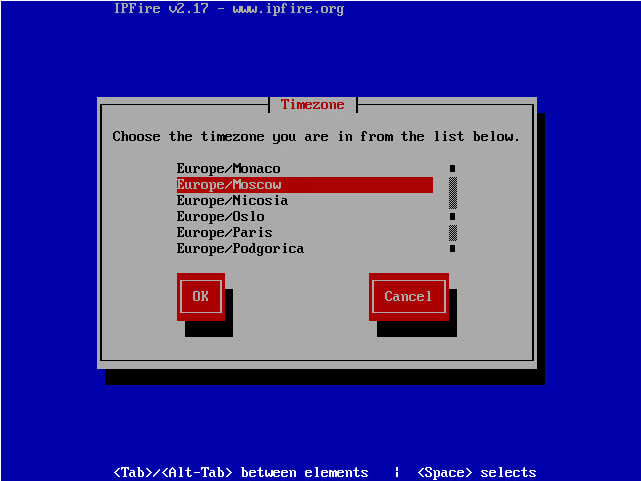
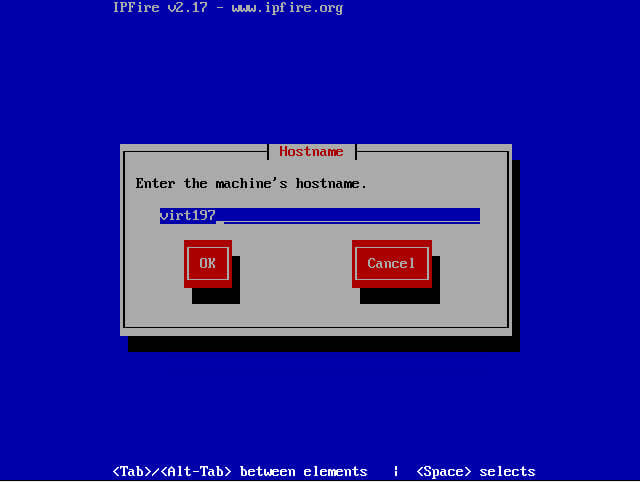
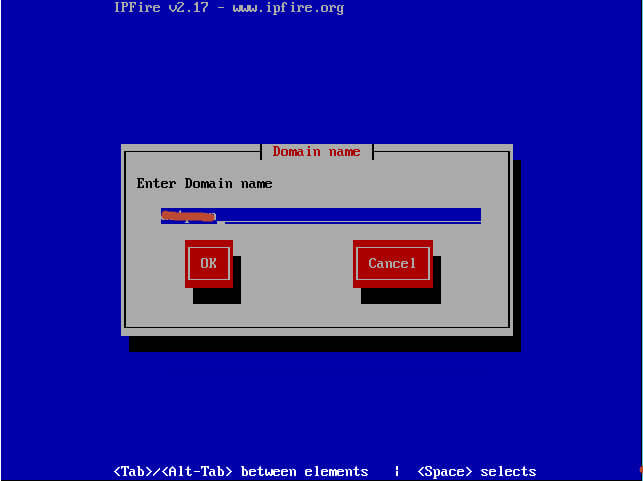
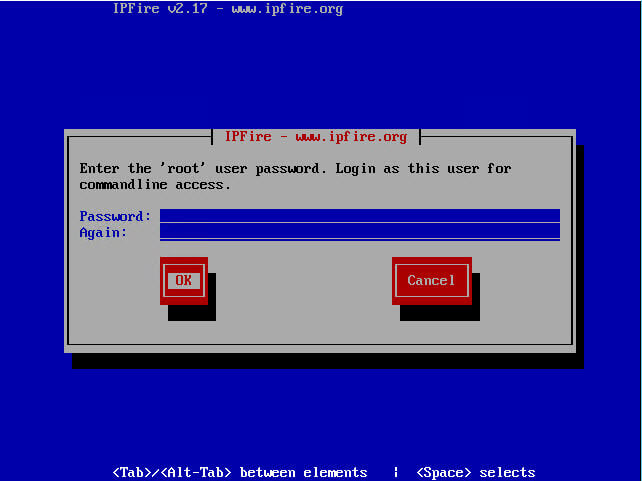
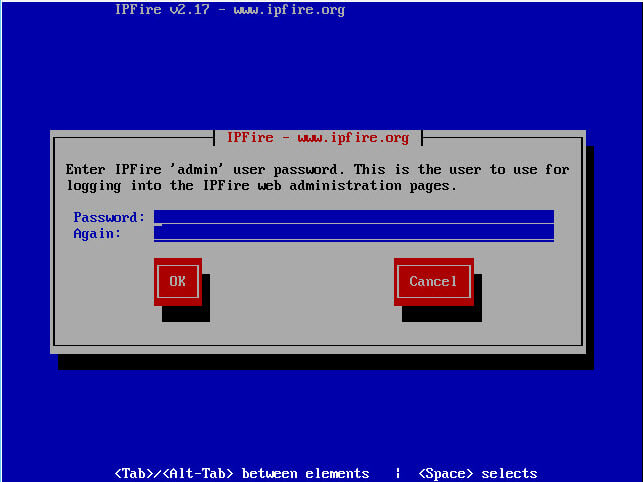
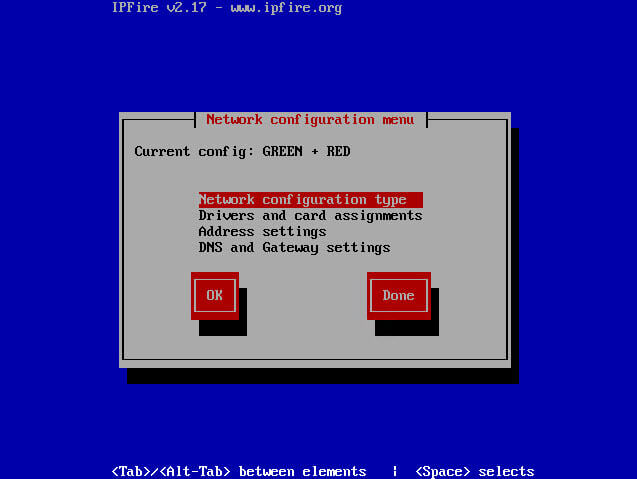

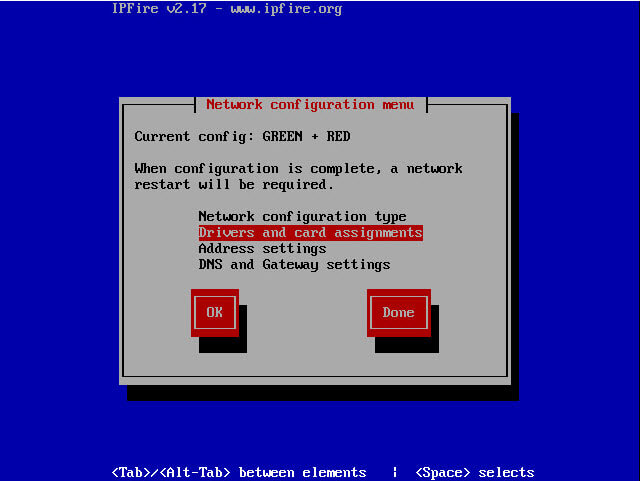
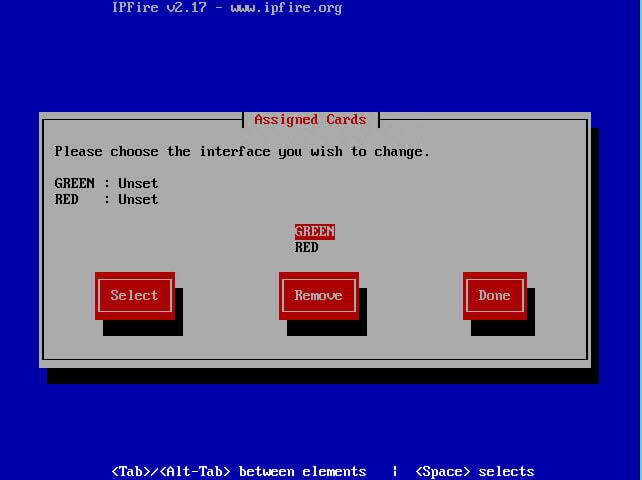
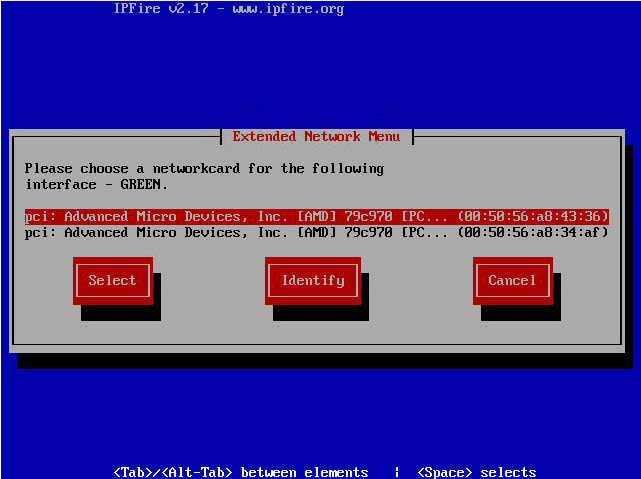
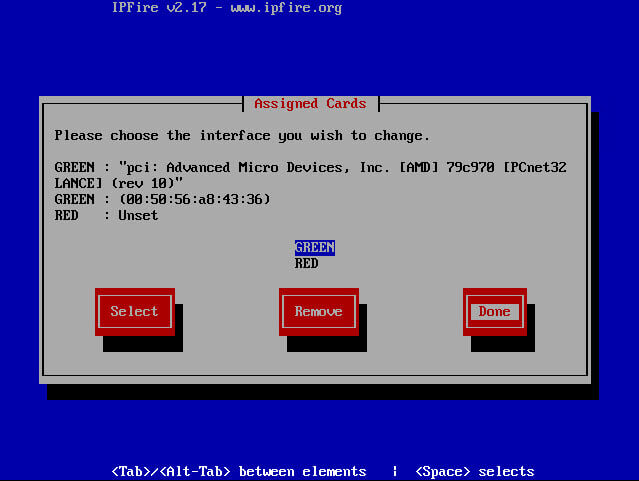
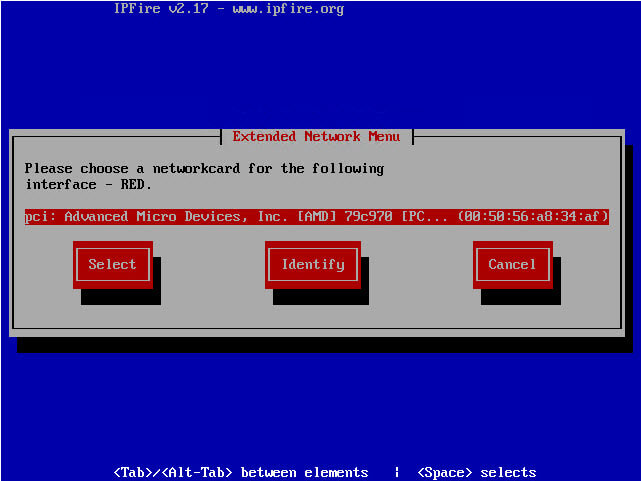
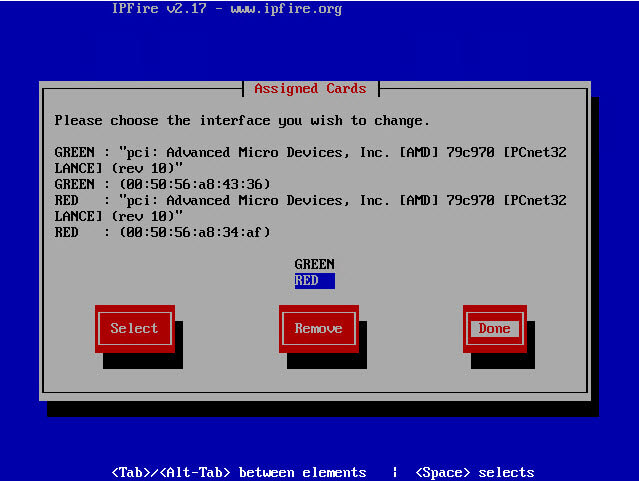
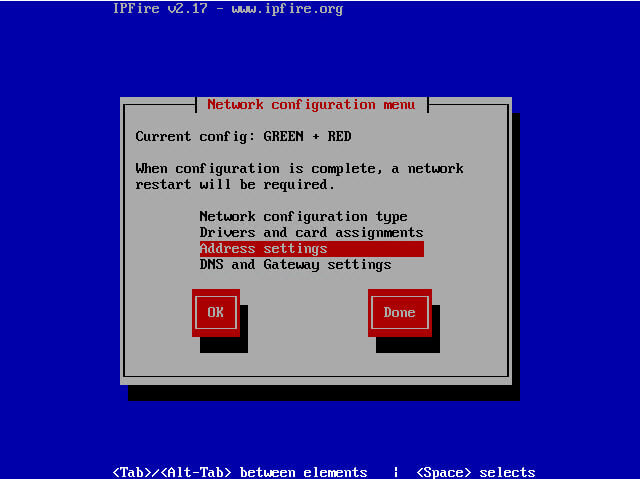
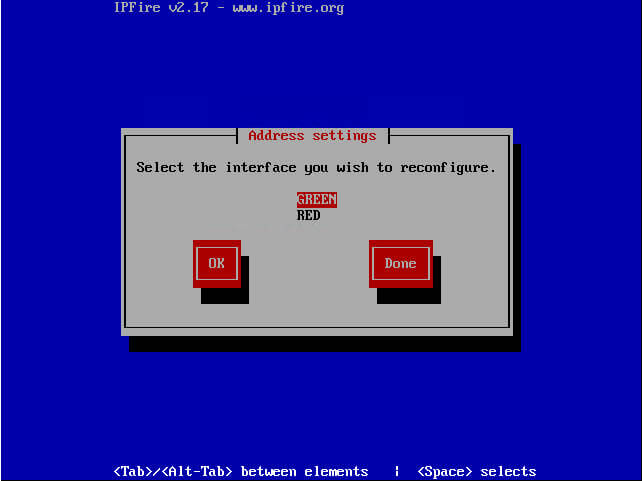
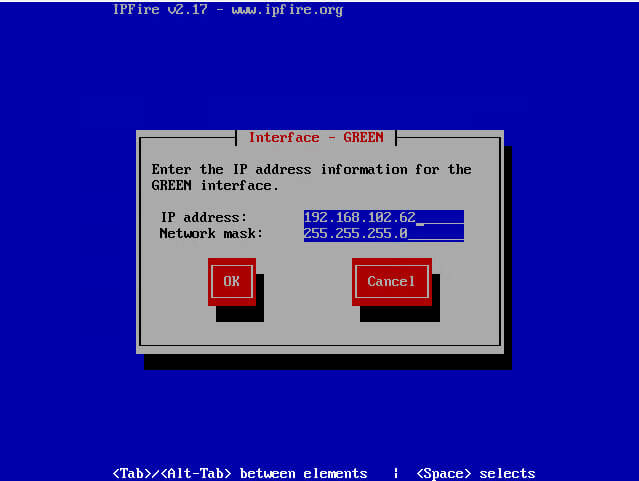
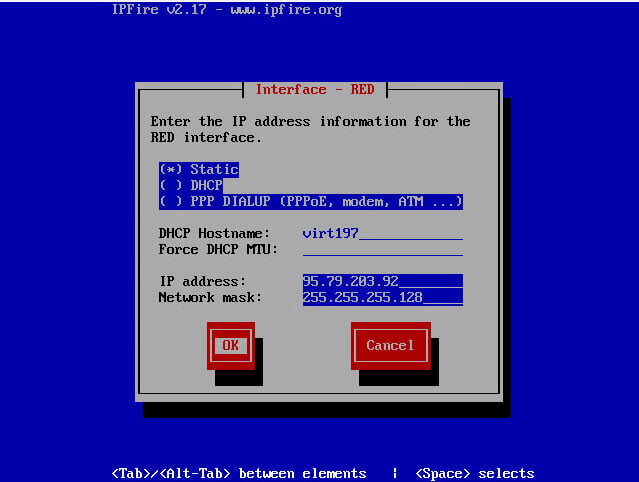
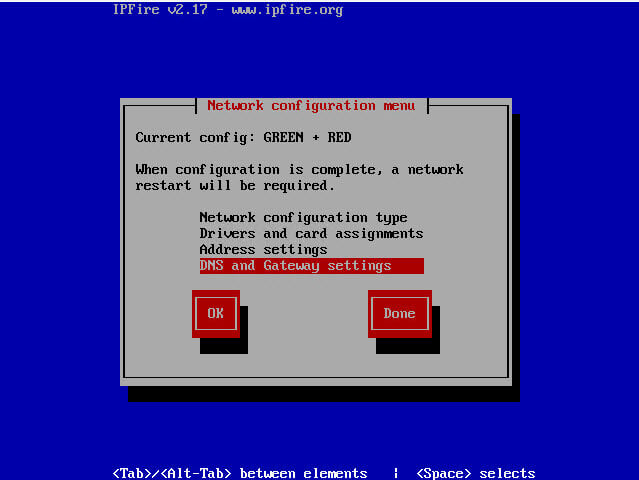
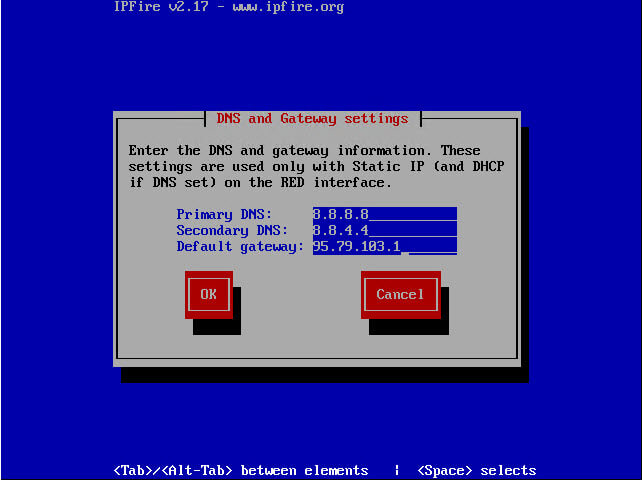
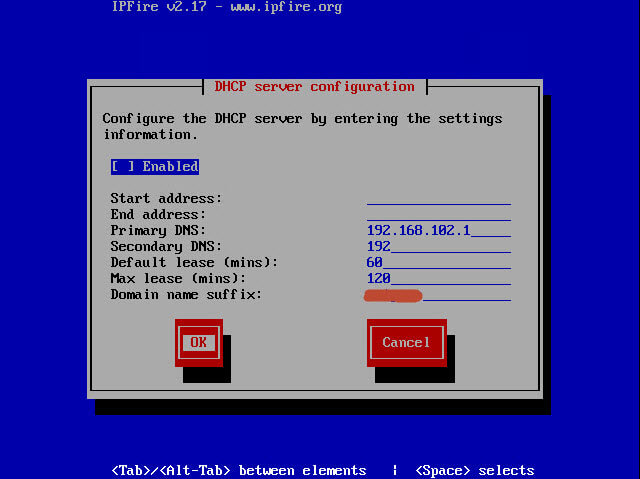
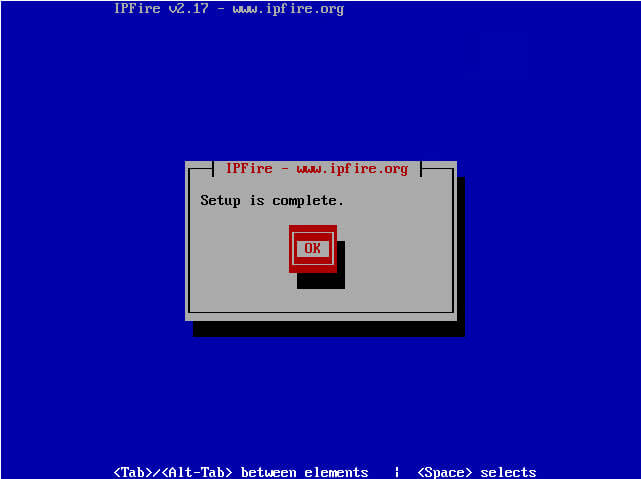
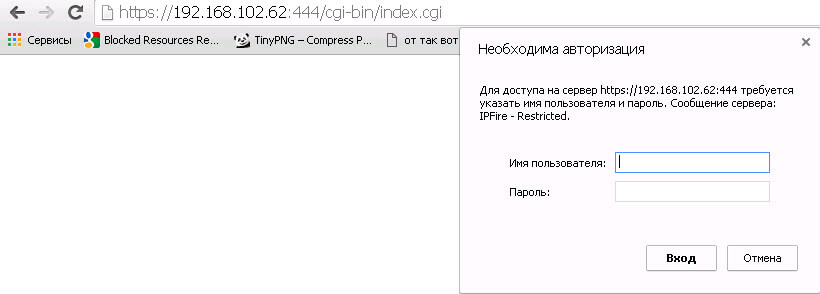





Спасибо!
Спасибо за материал!